вставити діфку в презентацію PowerPoint - комп'ютерна діагностика
В процесі роботи з «Power Point» у користувача може виникнути необхідність вставити у свою презентацію будь-якого анімоване зображення (зазвичай у форматі gif-файлу). Таке зображення здатне якісно прикрасити презентацію, надати їй візуальної привабливості та неповторності. В даному матеріалі я допоможу таким користувачам і розповім, як вставляти діфку в презентацію PowerPoint, які способи для цього існують, і як ними скористатися.

Додавання гифки в презентацію
Зміст статті:
Способи вставки гіф у презентацію Power Point
Існує кілька простих і зручних способів для додавання гифки в слайд Повер Поінт. Вставка “гифки» тотожна вставити в слайд звичайної картинки, і не несе будь-яких труднощів при створенні презентації (як зробити презентацію онлайн безкоштовно також читайте на нашому сайті Sdelaicomp.ru).
При цьому врахуйте, що гіф-анімація буде коректно відображатися тільки в режимі презентації (доступний по клавіші F5), у режимі редагування ви будете бачити нерухомий малюнок. Також важливо пам'ятати, що якщо ви використовуєте ефекти для їх додавання до зображення, то більшість з них може перетворити вашу діфку з анімованого в статичне зображення.
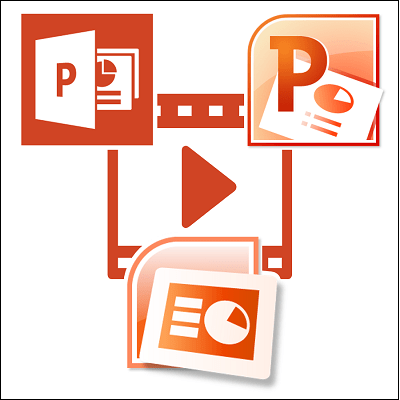
Працюємо з gif-анімацією в PowerPoint
Спосіб №1. Використовуємо меню «Вставка»
Щоб додати діфку в презентацію перейдіть у вкладку «Вставка», виберіть там «Малюнки» (Малюнок). Відкриється браузер, знайдіть там вашу діфку, і вставте її в слайд.
Натисніть «Вставка» - «Малюнок» для додавання гифки у вашу презентацію
Спосіб №2. Вставляємо діфку у рамку для тексту.
Виберіть порожній слайд з областями для заповнення, вставку ввімкнено, клікніть на крайній лівий значок в нижньому ряду, після чого відкриється оглядач. Виберіть потрібну діфку на жорсткому диску вашого ПК, і натисніть на «Вставити».
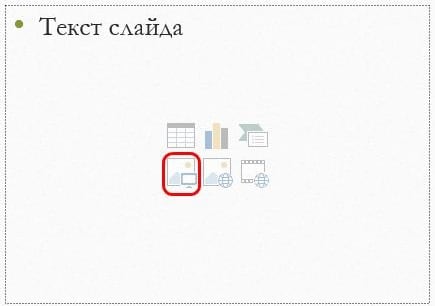
Клікніть на крайній лівий нижній значок для додавання гіф-зображення в слайд
Цікаво: Як зробити діфку з відео онлайн
Спосіб №3. Класичне перетягування картинки
Згорніть вікно браузера з розташованим в ньому гіф-файлом до віконного розміру (не повноекранного), і відкрийте його поверх презентації. Клікніть на гіф-картинку, і, затиснувши ліву кнопку миші, перетягніть її у вікно «PowerPoint» (область слайда), вона буде додана у відповідну область вмісту, або в центрі слайда.
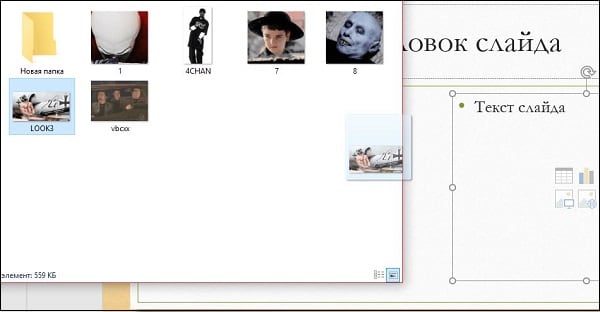
Затиснувши ліву клавішу миші перетягнете потрібну діфку на слайд
Читайте також: Як зберегти діфку на Айфон і комп'ютер з ВК, Твіттер, Однокласників
Спосіб №4. Вставляємо велику кількість однакових слайдів
Іноді виникає необхідність розмістити однакову gif на всіх (або багатьох) слайдах. В цьому випадку доведеться або механічно вставляти одну і ту ж діфку на кожен слайд (наприклад, за допомогою комбінацій клавіш Ctrl C і Ctrl V), так і декілька автоматизувати даний процес, скориставшись шаблонами. В останньому випадку рекомендую виконати наступне:

Натисніть на кнопку «Зразок слайдів»
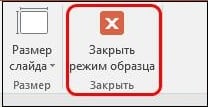
Натисніть «Закрити режим зразка»
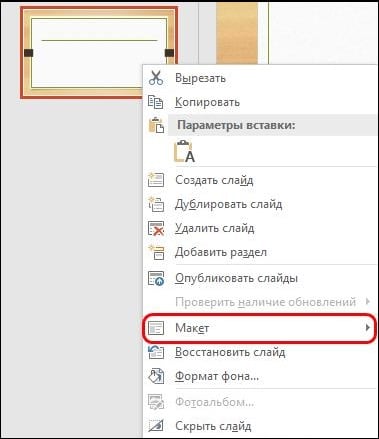
Виберіть опцію «Макет» для додавання створеного вами шаблон в слайд
Спосіб №5. Вставляємо зображення GIF з мережі
Також можна вставити в презентацію діфку, знайдену вами в мережі (якщо ви маєте посиланням на нього). Натисніть на «Малюнки» (Pictures), введіть посилання на gif-анімацію в вікно для введення назви файлу, і натисніть кнопку Вставити (Insert), дана гифка буде завантажена в слайд.
Висновок
У даній статті мною були розглянуті способи вставки гифки в презентацію Повер Поінт. Найпростішим способом є використання функціоналу вкладку «Вставка», де ви вибираєте опцію «Малюнок», і вставляєте вашу діфку як стандартне зображення. Рекомендую також скористатися іншими, перерахованими вище способами, вони допоможуть додати діфку в слайд на вашому ПК.